[추가 팁] HitPaw AI 사진 화질 개선 프로그램으로 콘서트 사진의 블러 제거!
음악 콘서트에 직접 지휘하거나 참석하는 것은 새로운 트렌드가 되었으며, 수백만 명의 사람들이 콘서트에 가서 특별한 사람들과 멋진 추억을 공유합니다. 콘서트에 참석하는 동안 콘서트 사진을 찍고 싶다는 것은 말할 필요도 없습니다.
콘서트에는 많은 사람들이 참석하고 대부분의 콘서트가 밤에 열리기 때문에 흐릿한 콘서트 사진을 클릭하는 것은 피할 수 없는 일입니다. 따라서 흐릿한 이미지로 인해 어려움을 겪고 있고 사진의 블러 제거하는 방법을 배우고 싶다면 HitPaw 사진 화질 개선을 주목하세요.
이 포스팅을 통해 HitPaw 사진 화질 개선으로 사진의 블러 제거하는 방법을 알아보세요.

파트 1. HitPaw FotorPea로 콘서트 사진을 향상시키고 블러 제거하는 최고의 PC 도구
모두가 멋진 이미지를 클릭하는 것을 좋아하기 때문에 흐릿한 콘서트 사진으로 고생하는 것은 볼만한 광경이 아닙니다. HitPaw 사진 화질 개선는 사진의 품질을 손상시키지 않고 이미지를 업스케일링하는 가장 좋은 방법으로 떠올랐습니다. HitPaw 사진 인핸서의 가장 좋은 점은 자동으로 사진의 블러 제거 할 수 있다는 것입니다. HitPaw FotorPea가 제공하는 숭고한 AI 기술에 대한 공로를 인정해야합니다.
이미지의 블러 제거하는 것 외에도 HitPaw FotorPea는 다양한 기능을 제공합니다. 흑백을 컬러화하고, 이미지의 노이즈를 줄이고, 이미지 크기를 사용자 정의하고, 사진의 해상도를 자동으로 높일 수 있습니다.
특징- Mac과 Windows를 위한 최고의 이미지 품질 향상기입니다.
- HitPaw 사진 화질 개선을 사용하면 이미지 품질을 자동으로 업스케일링할 수 있습니다.
- 사진에서 노이즈를 제거할 수 있습니다.
- 사진을 덜 흐릿하게 보이게 할 수 있습니다.
- HitPaw 사진 화질 개선는 이미지의 품질을 손상시키지 않고 원본 품질을 그대로 유지합니다.
- 이미지 품질 손실 없이 이미지를 업스케일링하고 확대할 수 있습니다.
- HitPaw 사진 인핸서를 사용하면 흑백 사진을 컬러로 변환할 수 있습니다.
- 이미지 크기를 자동으로 변경할 수 있습니다.
- HitPaw 사진 화질 개선는 일괄 처리를 지원하므로 여러 이미지를 동시에 업로드하고 품질을 향상시켜 시간을 절약할 수 있습니다.
HitPaw 사진 화질 개선을 통해 이미지 화질 개선하는 방법을 배우는 단계별 가이드는 다음과 같습니다.
스텝 1:우선 HitPaw FotorPea의 공식 웹사이트로 이동해 컴퓨터에 소프트웨어를 설치해야 합니다. 소프트웨어가 설치되면 프로그램을 시작하고 파일 선택 버튼을 탭하여 이미지 품질을 개선하려는 사진을 업로드해야 합니다.
HitPaw 사진 인핸서는 TIFF, WEBP, JPG, JPEG, PNG 등 여러 이미지 형식과 호환되므로 가능한 한 많은 이미지 형식으로 사진을 가져올 수 있습니다.
스텝 2:HitPaw 사진 화질 개선는 이미지를 흥미롭고 숨막히게 보이게 만들기 위해 선택할 수 있는 가장 완벽한 AI 모델 중 일부를 제공합니다.
얼굴 모델
콘서트 이미지의 블러 제거하려면 얼굴 모델을 선택하는 것이 가장 좋습니다. 사진에서 자동으로 블러 제거할 수 있습니다.
컬러화 모델을 사용하여 오래된 이미지에 생기를 불어넣을 수 있습니다. 노이즈 제거 모델은 저조도 이미지와 고감도 이미지를 처리하여 완벽하게 보이도록 합니다.
색상 보정 모델색상 보정 모델을 사용하여 노출이 부족한 사진을 밝게 하여 이미지에 빛을 더할 수 있습니다.
- 스텝 3:미리보기 버튼을 탭하여 변경 사항을 검토하고, 사진 결과가 만족스럽지 않은 경우 사진을 일부 변경할 수 있습니다. 이미지 결과가 만족스러우면 내보내기 버튼을 클릭하여 편집한 이미지를 컴퓨터에 다운로드해야 합니다.
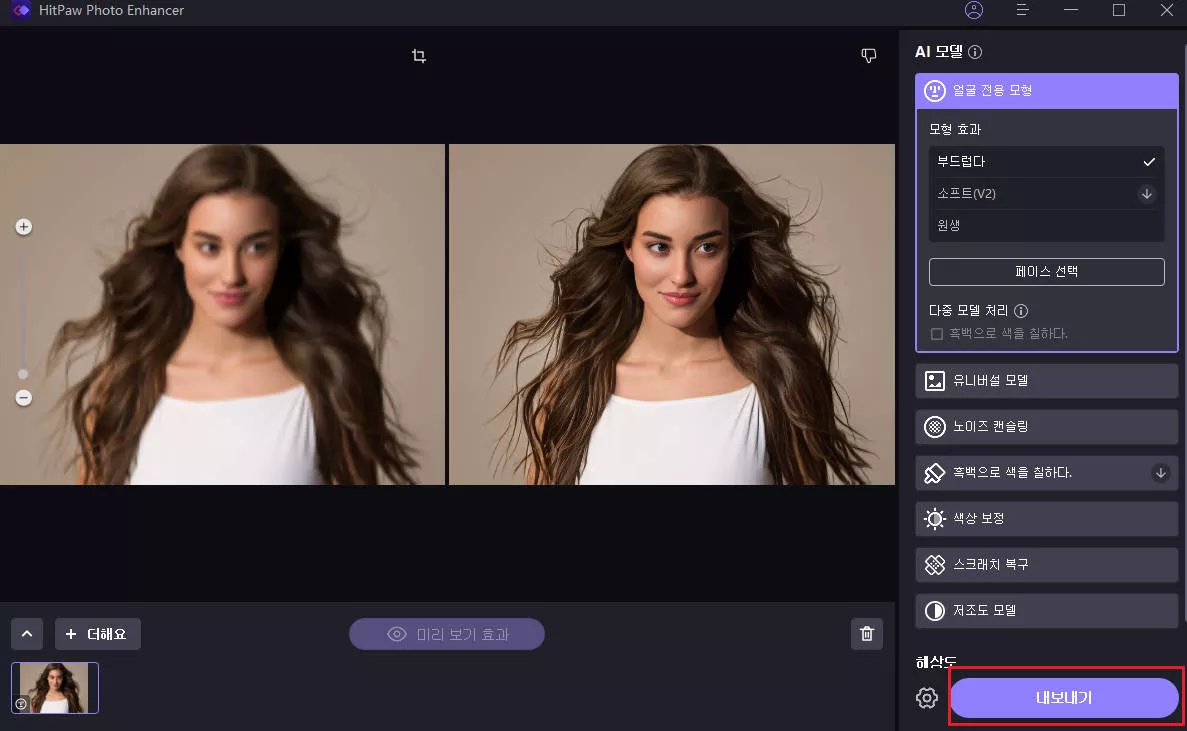
[사진 화질 높이기] 흐릿한 사진을 선명하게 만들기|저해상도를 고해상도로 화질 높이기 2가지 방법
파트 2. 콘서트 사진을 위한 3가지 팁
1. 높은 ISO 설정과 작은 조리개 값 사용
콘서트 사진에서 직면할 수 있는 주요 문제 중 하나는 저조도입니다. 어두운 공연장에서 이미지를 클릭할 가능성이 높기 때문에 이미지에 조도가 낮을 수 있습니다. 카메라의 조리개를 렌즈의 가장 낮은 수치로 설정해야 하며, 카메라의 조리개를 f/1.8로 설정하는 것이 가장 좋습니다.
이렇게 하면 센서에 최대한의 빛이 들어와 렌즈를 활짝 열고 이미지를 촬영할 수 있습니다. 음악 공연 중 플래시나 무대 등 다양한 조명 설정에서 이동하는 동안 조리개 설정을 수정해야 할 수도 있다는 점을 기억하세요. 가장 낮은 수준에서 사진을 찍기 시작하면 놀라운 유연성을 제공 할 것입니다. 다행히도 필요할 때 조리개를 향상시킬 수 있는 기회가 있습니다.
또한 카메라의 ISO 설정은 카메라가 빛에 얼마나 민감하게 반응하는지를 관리합니다. ISO가 높을수록 빛에 대한 감도가 높아져 카메라 센서가 빛에 더 빠르게 반응할 수 있습니다. 저조도에서 이미지를 촬영하는 경우 이미지가 어둡게 노출되거나 흐릿해지는 것을 방지할 수 있으므로 높은 ISO를 선택하는 것이 중요합니다. 콘서트 중에는 1600 ISO로 시작하여 3200 ISO로 높여서 아이들의 어두운 모습을 보정할 수도 있습니다.
ISO가 높을수록 콘서트 사진에 입자나 노이즈가 더 많이 생길 수 있다는 점을 염두에 두어야 합니다. 하지만 조명이 어둡거나 흐릿한 사진보다는 환상적인 이미지와 입자를 얻는 것이 더 낫습니다.

2. 플래시 카메라 사용 금지
다행히도 비너스에서 열리는 대부분의 콘서트는 플래시 촬영을 지원하지 않습니다. 플래시는 뮤지션에게 자극을 주어 공연에 방해가 될 뿐만 아니라 얼굴이 과다 노출되어 균형이 맞지 않는 사진을 만들 수 있습니다. 플래시를 사용하는 대신 카메라 설정을 사용하여 저조도 상황에서 매번 최상의 이미지를 캡처할 수 있습니다.

3. 카메라의 초점 모드가 켜져 있는지 확인합니다.
카메라의 초점 모드가 켜져 있지 않으면 흐릿한 콘서트 사진을 클릭할 수밖에 없습니다. 카메라의 초점 모드를 사용하면 피사체에 온전히 집중할 수 있으므로 원본과 더 높은 해상도로 사진을 클릭할 수 있습니다. 이렇게 하면 이미지의 배경에서 원하지 않는 것들을 흐리게 처리할 수 있습니다.

결론
콘서트 사진의 블러 제거하려면 많은 노력이 필요할 수 있는데, 이 과정에서 사진의 원본 품질과 해상도가 떨어질 수 있기 때문입니다. 콘서트 사진의 흐릿함을 방지하는 데 도움이 되는 세 가지 팁을 소개합니다.
HitPaw 사진 화질 개선 덕분에 사진 흐림 제거가 간단해졌습니다. 사진의 품질을 향상시키고 이미지에서 원치 않는 노이즈와 블러를 자동으로 제거할 수 있는 최고의 도구입니다.





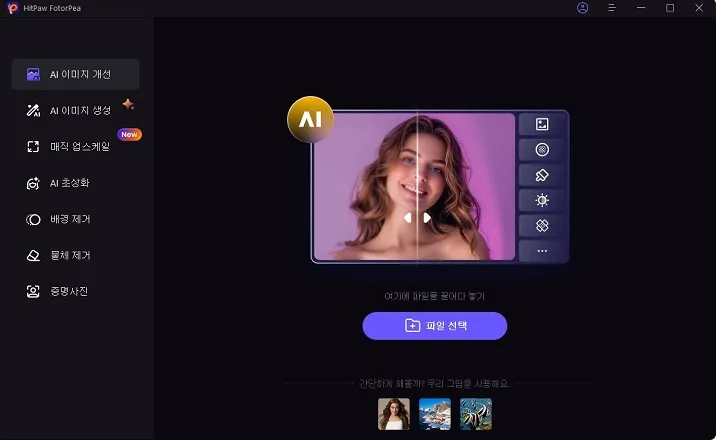
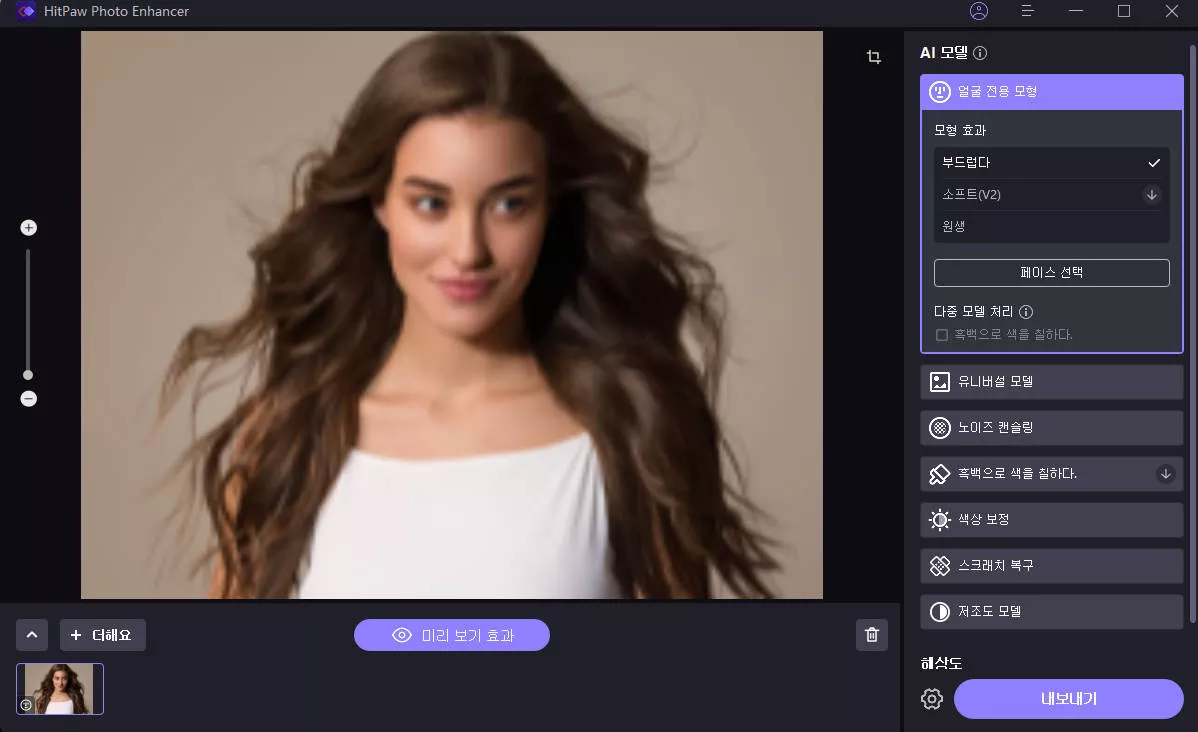

 HitPaw VoicePea
HitPaw VoicePea  HitPaw VikPea
HitPaw VikPea

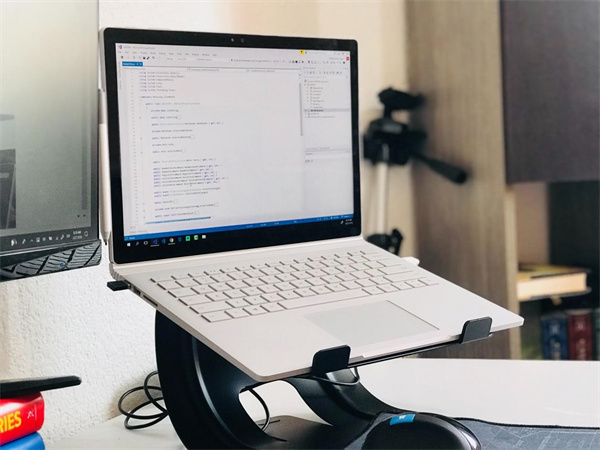

기사 공유하기:
제품 등급 선택:
김희준
편집장
새로운 것들과 최신 지식을 발견할 때마다 항상 감명받습니다. 인생은 무한하지만, 나는 한계를 모릅니다.
모든 기사 보기댓글 남기기
HitPaw 기사에 대한 리뷰 작성하기